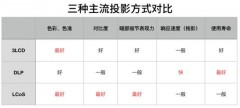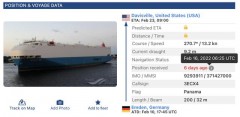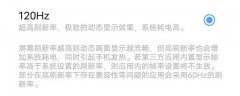如今的公司,开会过程中少不了方案商榷、理念分享、工作汇报等等,投影机可以说是最好的展示工具。但常常有人精心准备了PPT、视频拷在U盘插入投影机却发现读不出来,有人在苹果电脑里做好了文件却没有转接线连接,有人临时有了idea在pad或iphone上写下后还要传输到投影机连接的设备上才能展示……面对商务人士中安卓、Windows、IOS、macOS各大平台使用不一的情况,许多投影机常常拖累会议办公效率。

今天要说的这么一款全高清智能商务投影机——明基E580,就很好地解决了以上问题。它究竟有着怎样的法宝来处理平台支持不完善、功能体验较单一、实际操作较繁琐等问题呢?下面请跟随我的脚步,让我们共同探索。

初接触明基E580的时候,给我的直观感受是这台投影仪挺扎实,机身、配件都做了单独包装,跟机配件有电源线、遥控器、VGA视频线,驱动光盘、还有一个WI-FI天线需要自己安装上。整机体型小巧,摆在桌子上所占位置很少,还可以起到一定的装饰作用。

机身上部镜头处提供了镜头焦距调节旋钮,靠后是电源、音量、菜单等功能键,正面则是投影所用镜头,左侧为散热出风口。在背部,HDMI接口、RS232接口、MINI USB接口、USB-A接口以及3.5mm音频输入输出接口,VGA接口一应俱全。机身底部,明基E580还提供了两个高度调节旋钮,可以用来调整投影画面位置,用起来很贴心。

接通电源,调整好焦距,明基580的系统界面便清晰地投影在墙上。对于商务投影机,由于要经常展示Word、Excel、PPT、PDF等文件,播放各类视频,所以投影亮度与清晰度是首先需要保证的点。相信在不少人的印象中,每当开会时,领导过来之前助理们除了要把投影机、电脑之类的准备好,还会自觉的在投影机打开后把窗帘拉上。这倒不是因为会议不可见人,而是因为不拉窗帘的话很多投影机透出的画面根本看不清,再加上分辨率较低,坐在台下常常看不清,却还要装作看清了懂了的样子,可以说是很难受。

在明基E580的身上就完全没有这方面的担心了,根据在室内的直观表现,即便是夏天还是晴天中午的情况下,明基E580在室内投影画面依旧清晰可见,3500流明高亮度足以保证室内任何各种情况下的开会需求。除了画面亮度,明基E580所呈现的1080P分辨率画面也是值得称赞,在展示图片、文字时,能够保证足够高的清晰度。为了使得画面更细腻、更具层次感,明基E580在画面对比度上实现了12000:1。

在明基E580投影实拍画面中,可以看到人物的面部细节表现丰富、连较为复杂的头发部分依旧清晰。在可视角度上相比普通大屏电视有着绝对优势,明基E580高亮度、高清晰度、高对比度带来的画面震撼感不言而喻。这样的画面表现下,别说那明基E580用来开会展示文件了,就是闲暇时用来追剧也不在话下。

优秀的画面表现外,明基E580让我惊喜的地方,是它对于各大平台的完美支持。每个人都有自己喜欢的平台,安卓、IOS、Windows、macOS充斥着公司的不同人。就以往的投影机而言,大部分是使用HDMI线连接Windows平台电脑实现画面投影。对于需要展示的人而言,要么自己把文件拷到其他人电脑里,要么自己带电脑。对于第一种拷到其人电脑里,可能意味着自己的文件有被泄露的风险;第二种自己带电脑对于使用苹果笔记本的人来说是噩梦了,由于接口的特殊、苹果笔记本必须得接转接线才能连接显示器,而很多人并没有购买转接线或者常常忘记带转接线。即便是现在有些智能投影机可以实现无线投屏,但支持的平台主要还是安卓与Windows,对于使用IOS、macOS系统的用户十分不友好。

好在,上面说的问题在明基E580这款高清智能商务投影机上得到了很好的解决。明基E580不仅仅拥有传统投影机的有线投屏,还拥有对安卓、Windows、IOS、macOS四大平台的无线投屏支持。在公司里,无论我们用的是安卓手机还是苹果手机、安卓平板还是pad、Windows电脑还是macBook,投屏都不再是问题。

当我们把明基E580与需要投屏的设备连接在统一WIFI下,便可以进行无线投屏,让四大平台无缝连接,苹果用户们再也不用为找转接线、拷文件而烦恼。让自己的macBook、iphone或者ipad与明基E580位于同一WIFi下后,直接打开屏幕镜像输出(原Airplay),选择要投屏的设备BenQ_1,不用下载任何软件就可以将屏幕上的内容投影出来,操作十分简单。

对于Windows、安卓用户,分别在明基官网下载对应的AIrPin投屏PC端驱动、AIrPin投屏安卓客户端驱动,安装完成后,点开软件就可以把屏幕镜像到投影机上。

明基E580可以说是彻底让我们收起了繁琐的投屏线,不用再考虑接口,也不用考虑用的什么平台。休息时把手机连上明基E580来个吃鸡现场直播,这么大的屏幕,真是爽极了。

不过我们刚才说了,投屏的前提条件是在同一WIFI下,万一会场没有网或者网络非常差的情况下,明基E580的无线投屏不就成了鸡肋。其实,能遇到的问题,明基已经替我们解决好了,自带热点的功能,就可以保证没有网络依旧可以投屏。选择明基E580的直连投屏后,在电脑投屏或者手机投屏的选项下开启热点。然后,将设备连接至明基E580的热点,默认名称为:BenQ_1,密码为:12345678,需要更改的话可以自行更改。

连接完成后,剩下的操作和之前相同了。值得一提的是,利用明基E580自带的热点给我的感觉是更加稳定,比连其他WIFI还要好用,应该是明基E580自带的WIFI天线起了很大作用。此外,明基E580还具备蓝牙连接功能,除了可以用于数据传输,还可以接入蓝牙音箱、鼠标、耳机等设备,为办公、影像播放加分。

对于喜欢用U盘存会议资料的人来说,明基E580可以说是一个福音。熟悉投影机的用户应该知道,一般支持U盘的投影机在插入U盘时,往往只能读取图片和文本,精心准备的视频却无法播放。作为一台全高清智能商务投影机,E580自身便拥着基于安卓的智能操作系统,并配备16G存储孔空间,本身开机就具备了智能盒子的资本。当我们插入U盘时,明基E580可以读取图片、文本、音频、视频等多种常见格式文件。Word、PPT、Excel、PDF等文件,得益于内置WPS,均可以直接展示,内置的播放器也能很好的解析视频文件,流畅播放。

前面所介绍的基本上都是明基E580在办公上能带来的优质体验,但是在家庭电视逐步被各类智能投影机取代的当下,将明基E580投影机的功能仅仅局限于办公可以说是小瞧了它。当我们打开明基E580时,也相当于打开了一台巨幅尺寸的智能电视,在系统主页供办公使用的投屏、文件管理器等功能之外,我们打开明基E580的本地应用。

明基E580内置便有华数TV、QQ音乐之列的影音娱乐类型软件。在看视频追剧上,华为TV相比大家都很熟悉,用起来也十分方便。

如果你觉得这些资源不够你用,那么智能系统也为明基E580带来了无限的扩展性。在软件商店中,我们可以根据自己的需求下载需要的软件。从这个角度看,明基E580完全可以胜任家用投影仪。

对于开会而言,一般不会超过两个小时,用于开会的投影机自然也没有多大压力。不过对于智能投影机而言,在应对频繁的视频播放上,投影机灯泡的使用寿命自然成可需要考虑的重点。据了解,明基E580采用了SmartECO智能省电技术,宣称灯泡寿命能达到10000小时,正常使用下,完全不用担心寿命问题。

总结:
明基E580这样一台全高清智能商务投影机,用无线打通了各大平台的连接,让会议中每个人不用再烦恼手机用的是IOS还是安卓、电脑用的是macOS还是Windows、电脑转接器有没有带、U盘中视频能不能放等等,高亮度、高对比度的1080P画面表现使得我们白天开会也不用拉窗帘,机身自带WIFI又让没有网络也能无线投影。此外,小巧的机身,智能的系统下,明基E580在休闲娱乐上不输主流家用投影机,蓝牙4.1加持,明基E580还带来了更好的设备拓展性。综合来看,明基E580确实是一台足以应对大小各类会议又不乏娱乐能力,可以让人用的舒心的全能型投影机。